¿Cómo ajustar el texto alrededor de una imagen en Outlook?
Al insertar una imagen en un mensaje que estás redactando en Outlook, es posible que necesites ajustar la disposición y hacer que el texto se envuelva alrededor de la imagen insertada. En este artículo, te mostraré cómo ajustar el texto alrededor de una imagen, así como también cómo ajustar automáticamente el texto alrededor de todas las imágenes insertadas en Outlook fácilmente.
Ajustar texto alrededor de una imagen en Outlook
Ajuste automático del texto alrededor de todas las imágenes en Outlook 2010 y 2013
Ajuste automático del texto alrededor de todas las imágenes en Outlook 2007
Ajustar texto alrededor de una imagen en Outlook
Al redactar un mensaje de correo electrónico en Outlook, puedes ajustar fácilmente el texto alrededor de una imagen específica siguiendo estos pasos:
Paso 1: Selecciona la imagen para activar las "Herramientas de imagen" en la cinta.
Paso 2: Ve a la pestaña "Formato", haz clic en el botón "Ajustar texto" (o "Opciones de ajuste de texto") y luego selecciona un estilo de ajuste de la lista desplegable. Consulta la captura de pantalla a continuación:

Nota: Si necesitas especificar más configuraciones de ajuste para esta imagen, haz clic en "Ajustar texto" (o "Opciones de ajuste de texto") > "Más opciones de diseño" en la pestaña "Formato", y luego especifica el estilo de ajuste, el texto de ajuste y la distancia desde el texto sucesivamente en la pestaña "Ajuste de texto" en el cuadro de diálogo Diseño. Consulta la captura de pantalla a continuación:
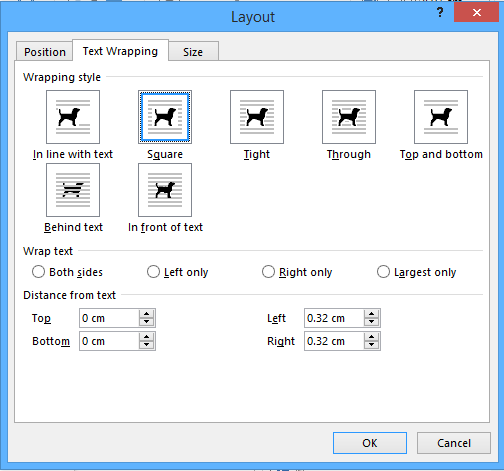
Ajuste automático del texto alrededor de todas las imágenes en Outlook 2010 y 2013
En esta sección, te guiaremos para configurar las opciones de Outlook y ajustar automáticamente el texto alrededor de todas las imágenes insertadas con un estilo de ajuste específico en Outlook 2010 y 2013.
Paso 1: Haz clic en "Archivo" > "Opciones" para abrir el cuadro de diálogo Opciones de Outlook.
Paso 2: Haz clic en "Correo" en la barra izquierda, y luego haz clic en el botón "Opciones del editor" en la sección "Redacción de mensajes".
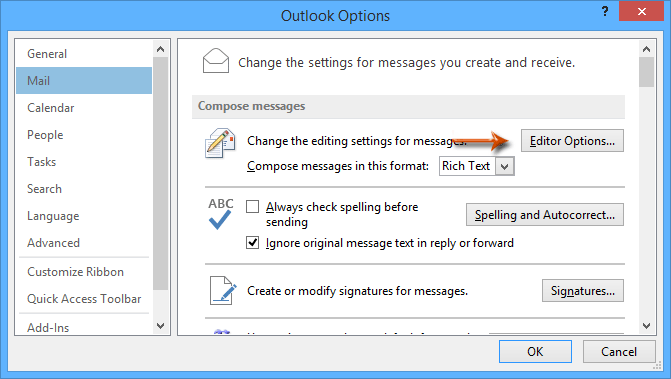
Paso 3: En el cuadro de diálogo Opciones del Editor, haz clic en "Avanzado" en la barra izquierda, ve a la sección "Cortar, copiar y pegar", haz clic en el cuadro "Insertar/pegar imagen como" y luego especifica un estilo de ajuste de la lista desplegable. Consulta la captura de pantalla a continuación:
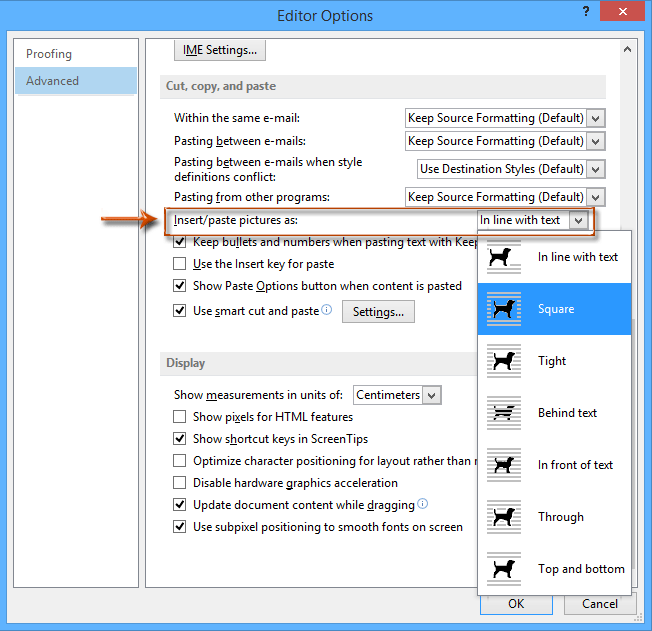
Paso 4: Haz clic en los dos botones "Aceptar" para cerrar ambos cuadros de diálogo.
Desde ahora, todas las imágenes insertadas en correos electrónicos se ajustarán automáticamente con el estilo de ajuste especificado.
Ajuste automático del texto alrededor de todas las imágenes en Outlook 2007
En Outlook 2007, puedes seguir estos pasos para configurar las opciones de Outlook y hacer que todas las imágenes insertadas se ajusten automáticamente con el estilo especificado.
Paso 1: Haz clic en "Herramientas" > "Opciones".
Paso 2: En el cuadro de diálogo Opciones que aparece, haz clic en el botón "Opciones del editor" en la pestaña "Formato de correo".

Paso 3: En el nuevo cuadro de diálogo Opciones del Editor, haz clic en "Avanzado" en la barra izquierda, luego haz clic en el cuadro "Insertar/pegar imágenes como" y especifica un estilo de ajuste de la lista desplegable. Consulta la captura de pantalla a continuación:

Paso 4: Haz clic en ambos botones "Aceptar" para cerrar los dos cuadros de diálogo.
Las mejores herramientas de productividad para Office
Noticia de última hora: ¡Kutools para Outlook lanza su versión gratuita!
¡Descubre el nuevo Kutools para Outlook con más de100 increíbles funciones! Haz clic para descargar ahora.
📧 Automatización de correo electrónico: Respuesta automática (disponible para POP e IMAP) / Programar envío de correo electrónico / CC/BCC automático por regla al enviar correo / Reenvío automático (Regla avanzada) / Agregar saludo automáticamente / Dividir automáticamente correos con múltiples destinatarios en emails individuales...
📨 Gestión de correo electrónico: Recuperar correo electrónico / Bloquear correos fraudulentos por asunto y otros filtros / Eliminar duplicados / Búsqueda Avanzada / Organizar carpetas...
📁 Adjuntos Pro: Guardar en lote / Desanexar en lote / Comprimir en lote / Guardar automáticamente / Desconectar automáticamente / Auto Comprimir...
🌟 Magia en la interfaz: 😊Más emojis bonitos y modernos / Avisos cuando llegan emails importantes / Minimizar Outlook en vez de cerrar...
👍 Funciones en un clic: Responder a Todos con Adjuntos / Correos antiphishing / 🕘Mostrar la zona horaria del remitente...
👩🏼🤝👩🏻 Contactos y Calendario: Agregar contacto en lote desde emails seleccionados / Dividir un grupo de contactos en grupos individuales / Eliminar recordatorio de cumpleaños...
Utiliza Kutools en tu idioma preferido — disponible en Inglés, Español, Alemán, Francés, Chino y más de40 idiomas adicionales.


🚀 Descarga con un solo clic — Consigue todos los complementos para Office
Muy recomendado: Kutools para Office (5 en1)
Descarga los cinco instaladores a la vez con solo un clic — Kutools para Excel, Outlook, Word, PowerPoint y Office Tab Pro. Haz clic para descargar ahora.
- ✅ Comodidad en un solo clic: Descarga los cinco paquetes de instalación en una sola acción.
- 🚀 Listo para cualquier tarea en Office: Instala los complementos que necesites cuando los necesites.
- 🧰 Incluye: Kutools para Excel / Kutools para Outlook / Kutools para Word / Office Tab Pro / Kutools para PowerPoint